合成《魔幻之夜》場景的教程
2022-12-26 00:20:56
來源/作者: /
己有:19人學習過
第十四步:將【素材2】拖入【魔幻之夜】中,重命名為【云】,然后按【Ctrl+T】鍵調成圖層大小及位置,如下圖所示。

第十五步:將【云】的圖層模式改為【疊加】,填充不透明度改為50%,效果如下圖所示。

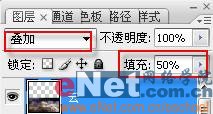
第十六步:我們對畫面的上部進行類似的操作,將【素材3】拖入,并重命名為【云2】,調整其大小及位置,如下圖所示。

第十七步:類似第十五步的操作,將【云2】的圖層模式改為【疊加】,填充不透明度改為50%,效果如下圖所示。





























